XP共享WIFI之拨号上网设置.docx
《XP共享WIFI之拨号上网设置.docx》由会员分享,可在线阅读,更多相关《XP共享WIFI之拨号上网设置.docx(19页珍藏版)》请在冰豆网上搜索。
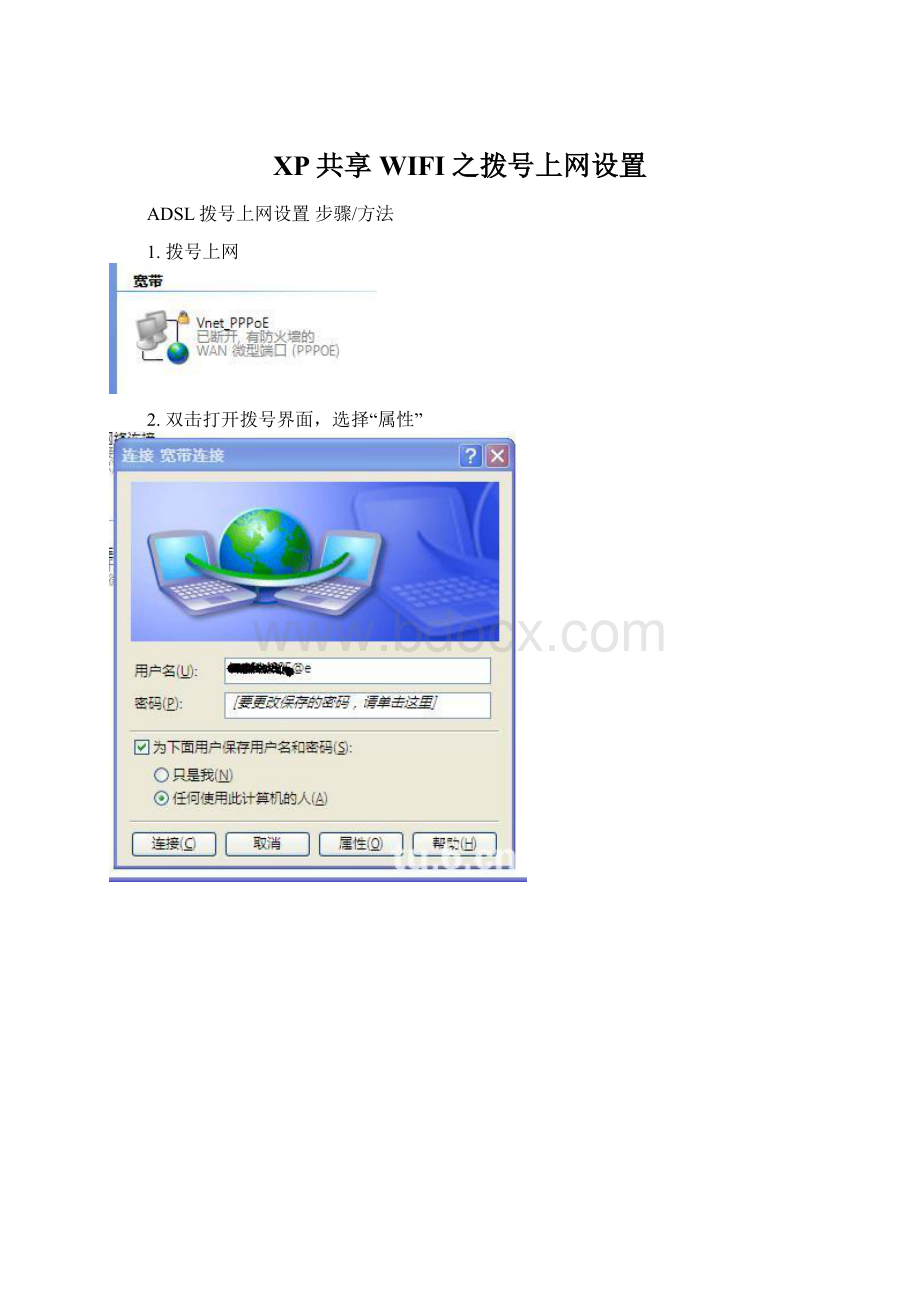
XP共享WIFI之拨号上网设置
ADSL拨号上网设置步骤/方法
1.拨号上网
2.双击打开拨号界面,选择“属性”
3.在选择“高级”选项,其他的项不用管,按照我图里面的选择来做。
家庭网络连接下选择“无线网络连接”,勾选”允许…来连接”取消勾选”每当…建立一个连接”。
4.确定以后拨号上网就可以了
5.右键单击无线网络,选择“属性”
6.出现如下窗口,选择“无线网络配置”
7.选择“添加”
8.按照图中所示设置好,名字可以随便起。
数据加密一定要选“已禁用”,不然会提示你输入密码
9.图中所示勾选,然后点击确定,会弹出第十步的提示
10.点击“仍然继续”
11.点击“高级”
12.按图中所示设置
13.那个不要选,确定就行了
14.右键单击“无线连接”,这一步如果是拨号上网的话就没有图中的“网络桥”
15.出现如下图所示就成功了,接下来用手机搜索到热点连上就行了
首先要有一台带无线网卡的笔记本(台式机带无线网卡理论上可以),并且连接了有线宽带,可以接通INTERNET。
先将笔记本的无线开关打开
1查看连接有线宽带的本地连接的状态,在本地连接上面右键选择“状态”,在第二栏的“支持”选项中点击“详细信息”,纪录下DNS服务器的地址
2然后在第一栏的“常规”选项中点击“属性”,选择项“高级”,在“允许其他网络用户通过此计算机的internet连接来连接”前面打上勾,然后点“确定”
3在无线网络连接上面右键选择“属性”,在“常规”选项中双击“TCP/IP协议”,点击“使用下面的IP地址”,IP地址输入:
192.168.0.1子网掩码:
255.255.255.0点“确定”
4然后在第二栏的“无线网络配置”中,将“使用Windows配置我的无线网络设置”前面打勾,然后点击下面的“高级”,选择“仅计算机到计算机(特定)”然后点“关闭”,再选择“添加”选项,将下面的“自动为我提供密钥”前面的勾去掉,然后在“网络名”那里输入你要设置的无线网络名称,网络验证选“开放式”,数据加密选“WEP”在“网络密钥”那里输入要设置的密钥,然后点“确定”好了,然后点开“无线网络配置”中的高级选项,选中仅计算机到计算机,在"自动连接到非首选网络"上打勾。
笔记本上的设置完成了。
现在进入手机上的设置
1依次是:
功能表-工具-设置-连接-承载方式-接入点-“自动检索可用接入点”选“否-“数据承载方式接入点”选无线局域网,“WLAN网络名称”这里输入刚才在笔记本上面设置的无线网络名称,“网络模式或状态”选公开,“安全模式”选WEP,"选择承载方式"选互联网。
2点开“互联网”找到你刚才建的"连接名称"(打开进入)“选项”-高级设置-IPv4设置-
手机IP地址:
192.168.0.2
子网掩码:
255.255.255.0
默认网关:
192.168.0.1
主DNS地址:
192.168.0.1
在“次DNS地址”这里填入刚才纪录下的DNS服务器地址,然后确认,这样就大功告成了
打开N78的WLAN扫描,应该可以搜索到笔记本的无线信号,连接上以后就可以WIFI上网了
xp下共享wifi的方法
阳光飞溅, 发表于:
2010-11-0122:
43:
28, 分类:
技术文档 浏览(523) 评论
(2) 收藏这篇日志
{$wz}
win7有很多软件可以把电脑的无线网卡变成无线ap但是xp下很难找到类似的软件。
虽然本身windows的无线网卡管理工具可以设置成点点的方式,但是如果经常变换网络环境会造成设置不方便。
经过查找发现闪联igrs可以满足要求且类似于win7下的Connectify。
但是闪联有很多版本,经过测试lenovo_ReadyComm_5.0使用起来不是很方便,所以还是选择了SLRYT_XP_V2.0,虽然名字不一样其实是闪联的不同版本。
SLRYT_XP_V2.0使用方法如下:
1.安装相应软件,重启电脑后右下角有如下图标出现:
2.双击桌面的闪联网络,出现如下图界面,点击多人共享上网。
3.在出现场景编辑后输入ssid名字,例如,场景名字:
偷网络的是猪,安全密钥,这里加密方式只有wep似乎显得不安全。
不过可以把偷网络的是猪放到ssid里面,看看谁还敢偷
。
相应图如下:
4.选择你需要共享的链接,一般就是你宽带上网的那个链接。
这里我用的是联通的3G网络的链接。
然后直接下一步就行了。
5.无线网卡的网络地址系统会自选配置为192.168.0.1/255.255.255.0这个请勿更改,我更改后都出错了。
首先。
有WIFI的手机一台.(没的可以问版主要..
)
确认你的电脑有WIFI功能.没的.可以买个二手的USB无线网卡(便宜啊!
!
!
)
电脑上有这两个.要求本地连接是可以上网的...
下载(7.41KB)
2010-10-1619:
52
然后.1.右击(无线网络连接)--属性--(无线网络配置)--高级 会弹出这个
下载(30.08KB)
2010-10-1619:
52
看图.按我的要求做就可以了.(按一按关闭)
2.
下载(30.67KB)
2010-10-1619:
52
按一下(添加)--看图
下载(29.25KB)
2010-10-1619:
52
要把自动为我提供此密钥的钩钩去掉才可以输入密码.我的密码为12345.可以过来蹭我网啊..
有时欢迎!
!
!
然后点(确定).
下载(31.63KB)
2010-10-1619:
52
最终完成图!
!
3.这步重要了..CTRL选中本地连接和无线网络连接如图
下载(7.26KB)
2010-10-1619:
52
.右键--桥接
下载(13.53KB)
2010-10-1619:
52
(如果不行完成第二步的时候把防火给关了
下载(38.56KB)
2010-10-1619:
52
)
4.现在你的手机开启WIFI就可以搜索到hiapk这无线网络了..但是现在还是不可以上网...接下来.还要双击右下角的
下载(1.87KB)
2010-10-1619:
52
弹出对话框
下载(27.96KB)
2010-10-1619:
52
选中hiapk.点连接..大概等1-2分钟左右就可以完成了..
下载(26.67KB)
2010-10-1619:
52
最终完成图..大家开心吧?
?
尽情用你们的WIFI吧...!
!
!
...
1.首先要确定你的N82有WLAN模块,再确定你的笔记本有无线网卡(注意,是无线网卡→支持802.11b等,不是无线上网卡→插联通或者移动SIM卡上网的那种.),网上邻居里面最好只有本地连接、无线网络连接、1394连接和蓝牙拨号,把之前你建立的宽带拨号删除。
还有一点很重要,你的本地连接——属性——高级——“允许其他网络用户通过此计算机的Internet连接来连接”没有被勾选。
2.把你的网线拔掉(很关键),网上邻居——属性——左上角“文件”——新建连接——连接到Internet——手动设置我的连接——用要求用户名和密码的宽带连接来连接——ISP名称随便写——用户名密码更是随便写——下一步——完成,马上会跳出来一个拨号窗口,右下角点属性——高级——勾选“允许其他网络用户通过此计算机的Internet连接来连接”——家庭网络连接选择“无线网络连接”,听前辈的话,第二个选项“每当网络上的计算机试图访问Internet时建立一个拨号连接”也勾上,确定,关闭拨号对话框。
3.右键本地连接属性——把IP和DNS设置成自动获取,接着点“高级”选项卡,允许其他网络用户通过此计算机的Internet连接来连接,这时候会跳出来一个对话框“目前已为连接XX启用Internet连接共享。
现在将为连接‘本地连接’启用它”,确定——再确定,这时你可以把网线插上了。
最关键的就是上面这一步,这样就把刚建立的拨号连接的共享属性强加给了本地连接
4.然后找到"无线网络连接"→属性→无线网络配置中→添加→网络名(SSID)→随便写一个
网络验证:
开放式数据加密:
WEP
然后把"自动给我提供密匙"的勾去掉→→然后在"网络密匙"和"确认网络密匙"中填写5位数字密码(强烈要求是5位)→→然后点确定→→→→找到高级→→→→勾上第3个"仅计算机到计算机"→→OK
然后还是在"无线网络连接"→属性中找interner协议(tcp/ip)→双击→IP修改为:
192.168.1.1→→子网掩码修改为255.255.255.0(这里为什么让大家改成192.168.1.1,是因为我试了很多次192.168.0.1,最后都无法上网,提示网关无反应,要是有大虾,可以自行其他设定)→OK(对了.DNS不用填)
(电脑设置完成后你可以把第二步新建的拨号连接删掉了,如果你看着碍眼的话。
)
5.现在来设置手机→工具→设置→连接→接入点→新增接入点→连接名称:
随便写→数据承载方式:
无线局域网→WLAN网络名称用:
搜索网络名称(如果是多个无线网络,手机搜索后请选择在第4步中你填写的"网络名(SSID)"的那个)→网络状态:
公开→WLAN网络模式:
特殊→WLAN安全模式:
WEP→点击WLAN安全设置,使用的WEP密钥:
#1→鉴定类型:
共享→WEP密钥设置中,WEP加密选择64位,WEP密钥格式选择ASCII,WEP密钥中填写你在第4步中填写的5位数字密码.→完成后返回→点击选项→高级设置→IPV4设置→手机IP地址填写:
192.168.1.111→子网掩码填写:
255.255.255.0→默认网关填写:
192.168.1.1→DNS地址填写:
192.168.1.1→返回→全部完成
(PS:
打开你本本的无线网络,你会看见WIFI提示灯常亮(反正我的是)
6.设置好后,在待机画面中能看见找到WLAN的网络了→开始浏览网络→你会发现你可以很快的上网了.